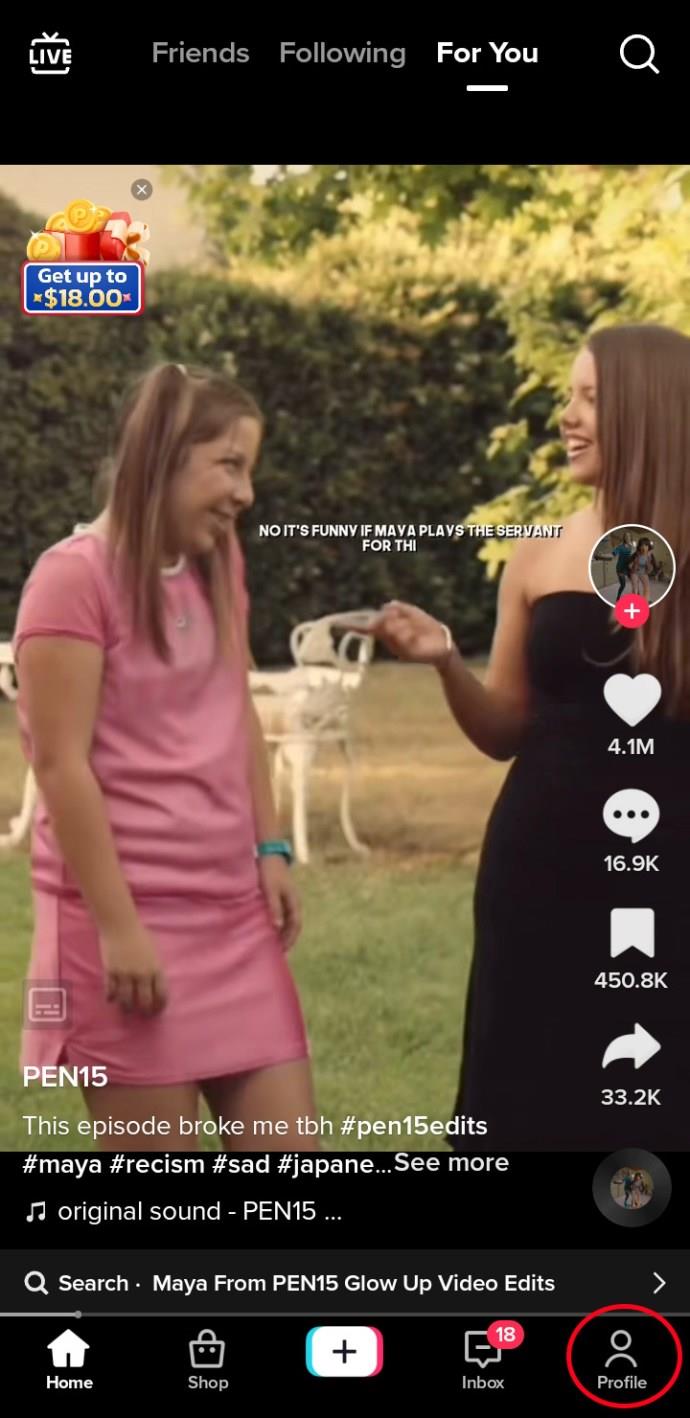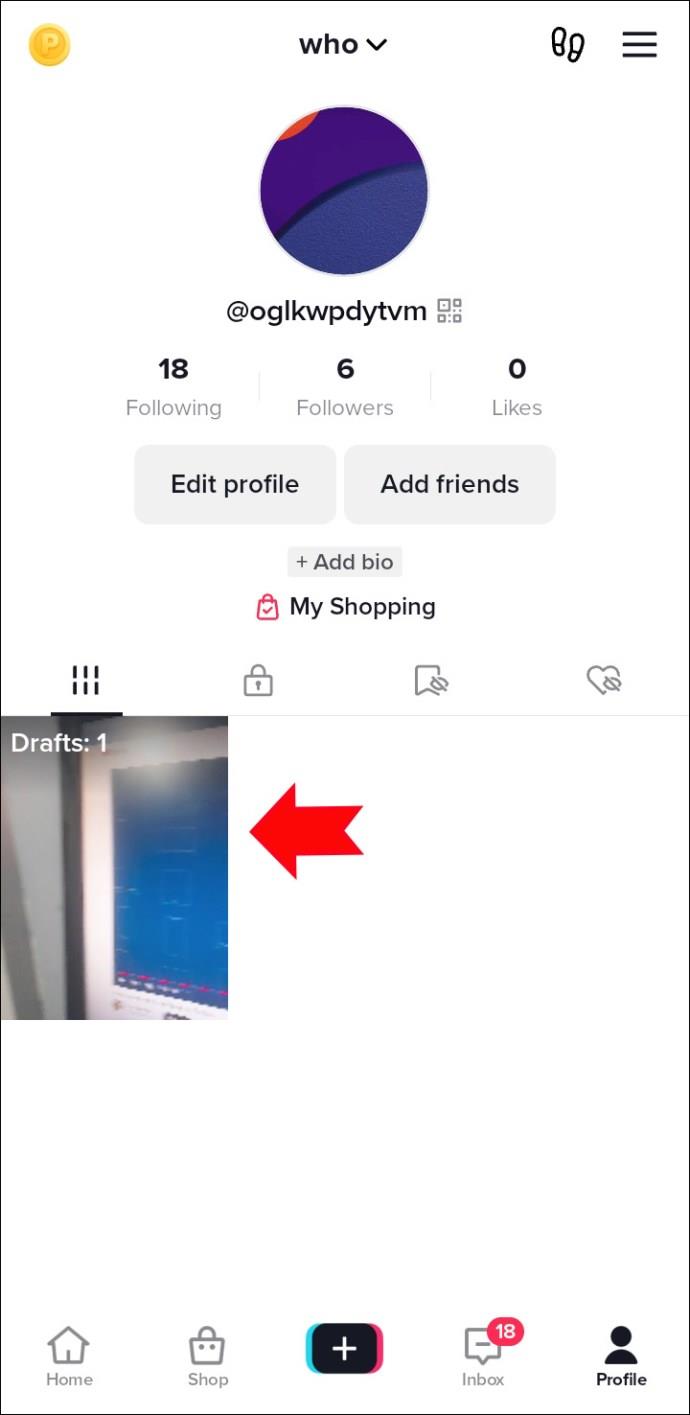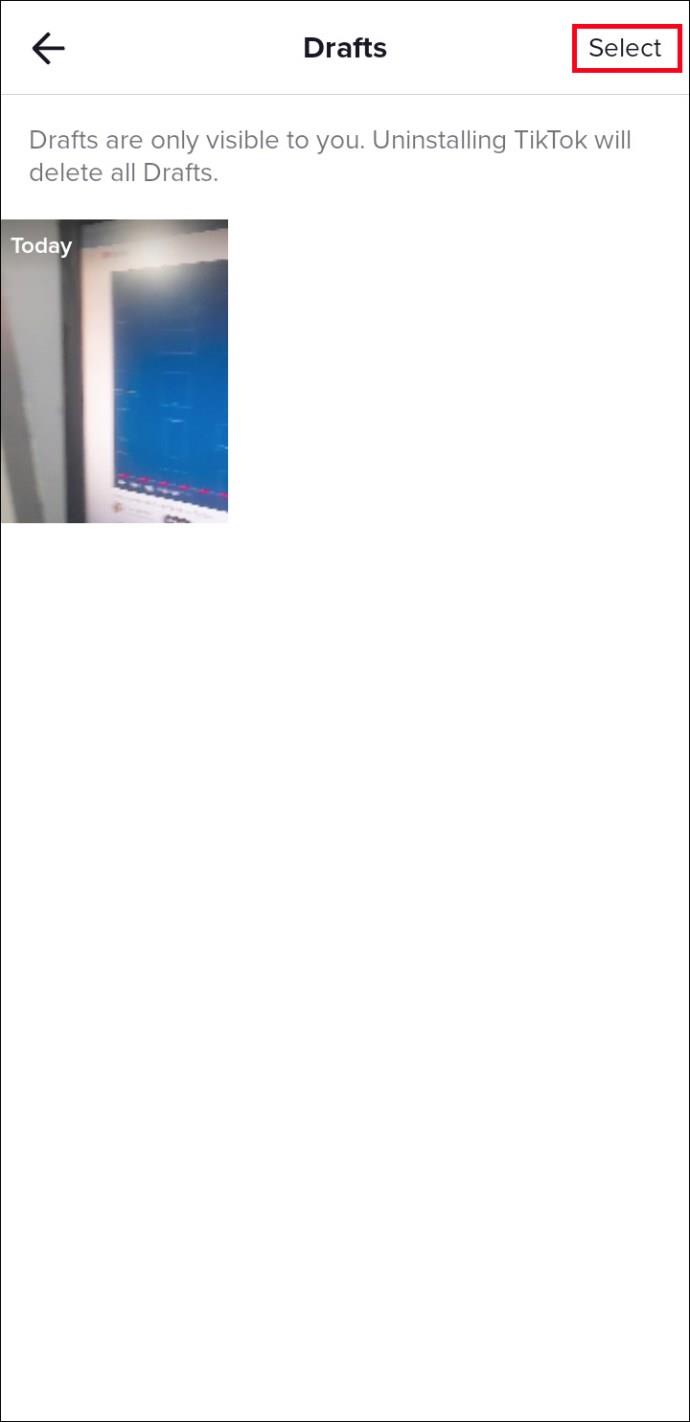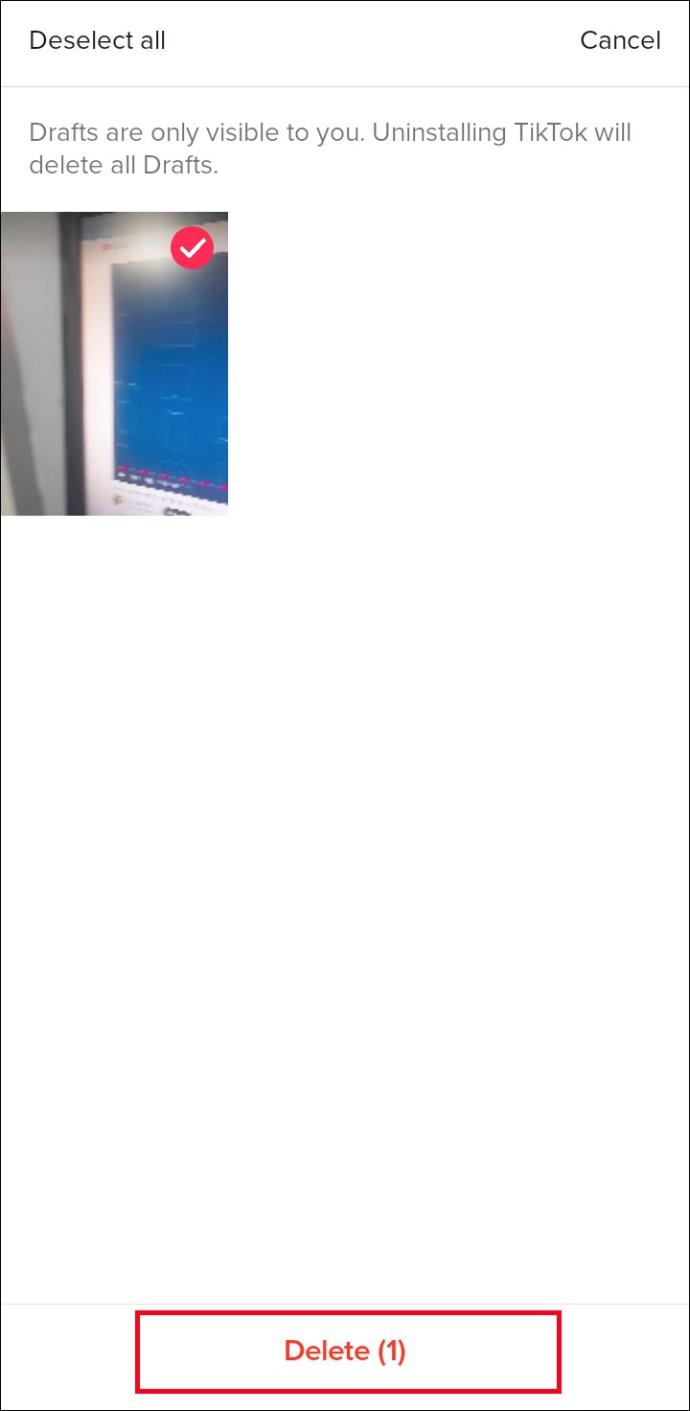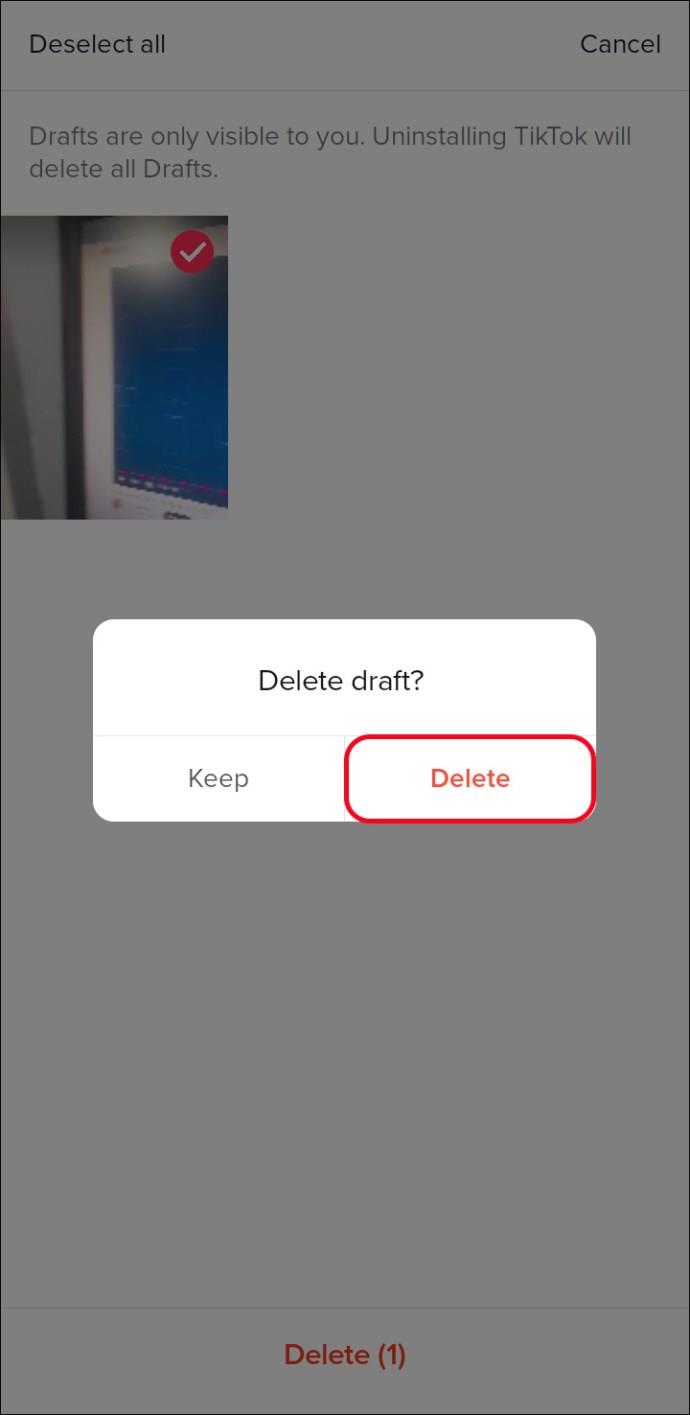TikTok membolehkan pengguna menyimpan video mereka yang belum selesai sebagai draf untuk dilengkapkan dan memuat naiknya kemudian. Walaupun ciri ini boleh membantu, kadangkala draf boleh terkumpul dan mengambil ruang yang berguna. Jika anda ingin mengosongkan draf TikTok anda, adalah penting untuk mengetahui cara memadamkannya dengan betul.

Artikel ini akan membimbing anda melalui langkah-langkah untuk memadamkan draf pada TikTok dan mengosongkan ruang storan pada peranti anda.
Memadam Draf dalam TikTok
Video draf hanya boleh dilihat oleh orang ramai apabila ia diterbitkan. Draf ini disimpan secara setempat dan tidak boleh dipindahkan atau dikongsi antara akaun lain. Jika anda telah membuat draf pada berbilang peranti, memadamkan draf pada satu peranti tidak akan memadamkan draf pada peranti lain secara automatik.
Setiap peranti mengekalkan set drafnya sendiri, jadi anda perlu memadamkan draf secara berasingan pada setiap peranti jika anda ingin mengalih keluar draf tersebut sepenuhnya. Ambil perhatian bahawa sebaik sahaja anda memadamkan draf anda, anda tidak akan dapat mendapatkannya semula. Jadi, pastikan anda ingin melengkapkan tindakan sebelum mengesahkan tindakan.
Ikuti langkah ini untuk memadamkan draf video pada akaun TikTok anda:
- Buka apl TikTok pada peranti anda dan pergi ke profil anda.
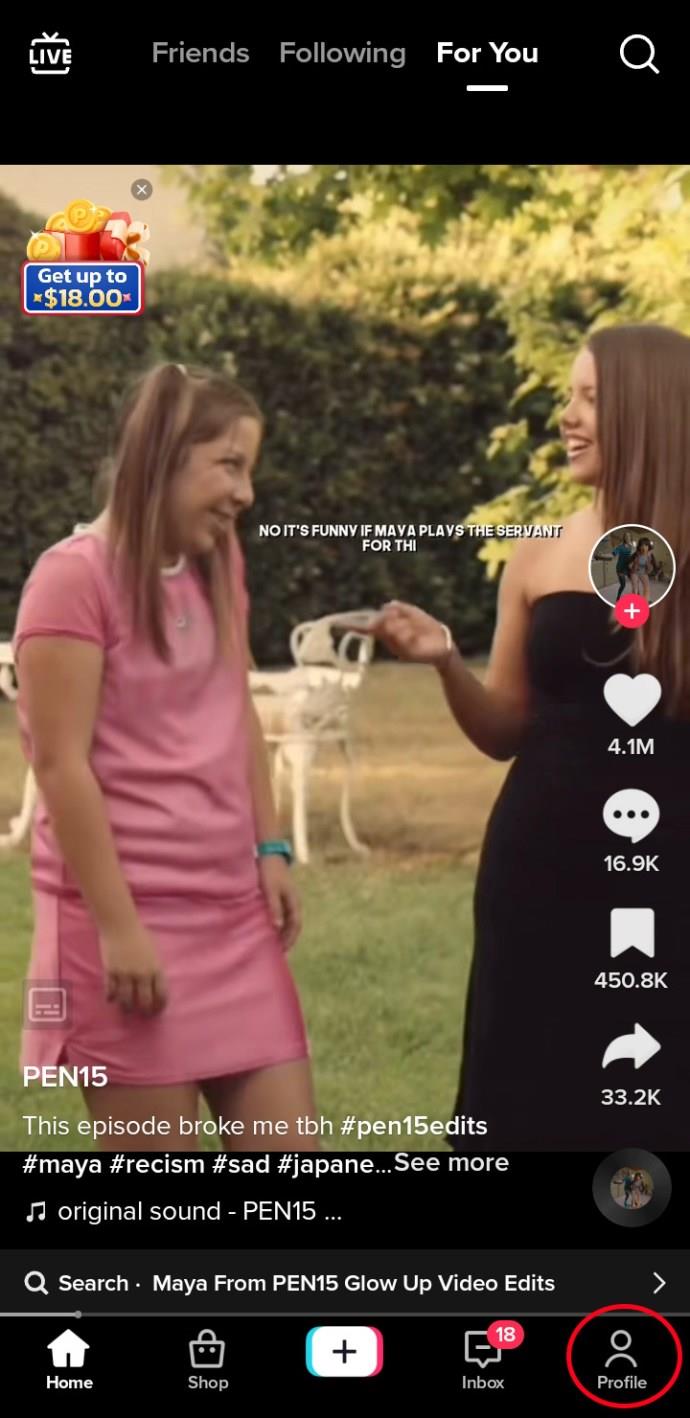
- Ketik tab "Draf" pada halaman profil anda dan tekan pada lakaran kecil untuk melihat koleksi video draf anda.
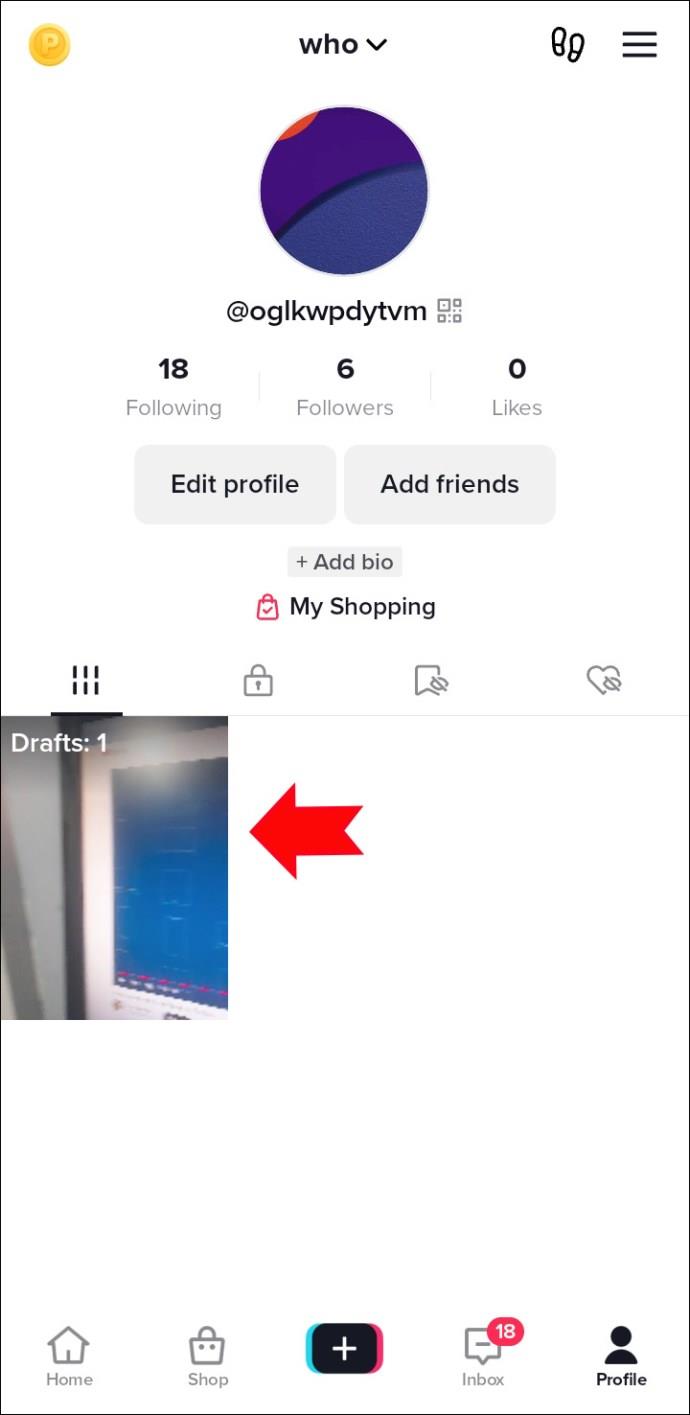
- Di penjuru kanan sebelah atas halaman "Draf" yang muncul, tekan "Pilih." Kemudian, tentukan video mana yang hendak dipadamkan.
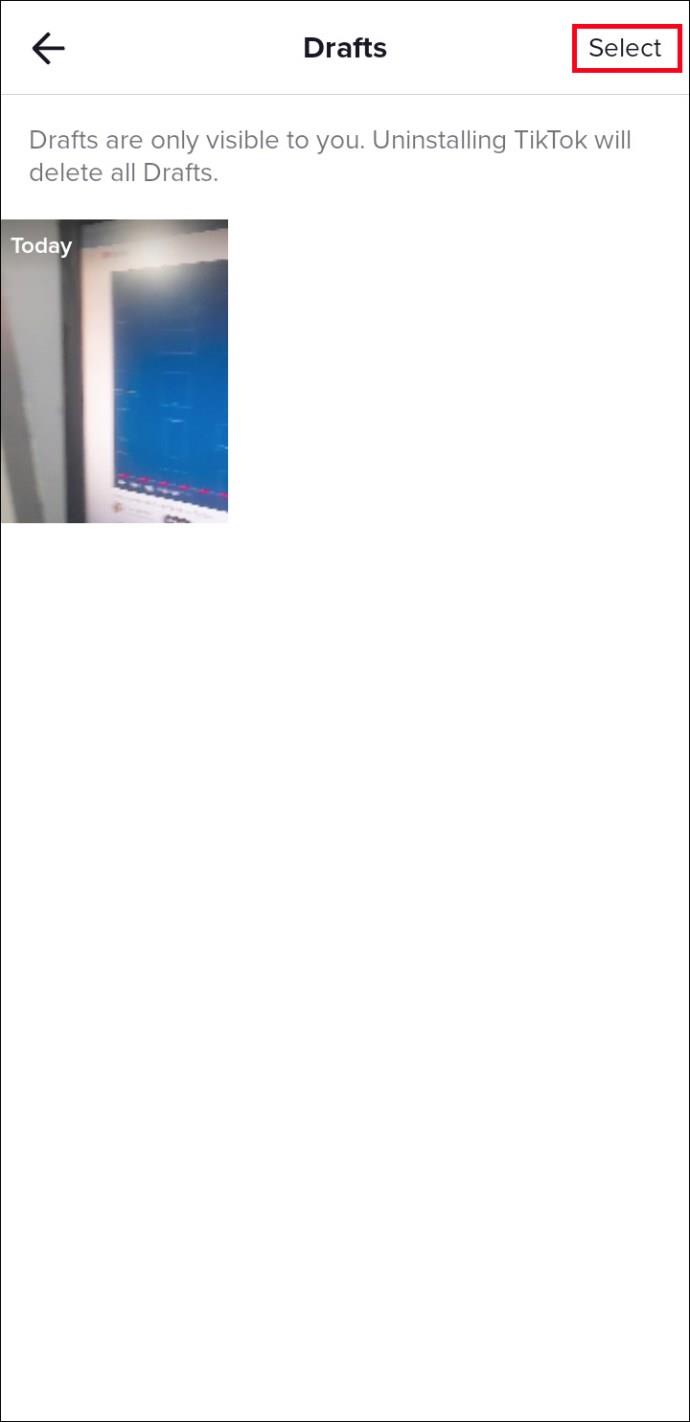
- Klik butang "Padam" di bahagian bawah halaman.
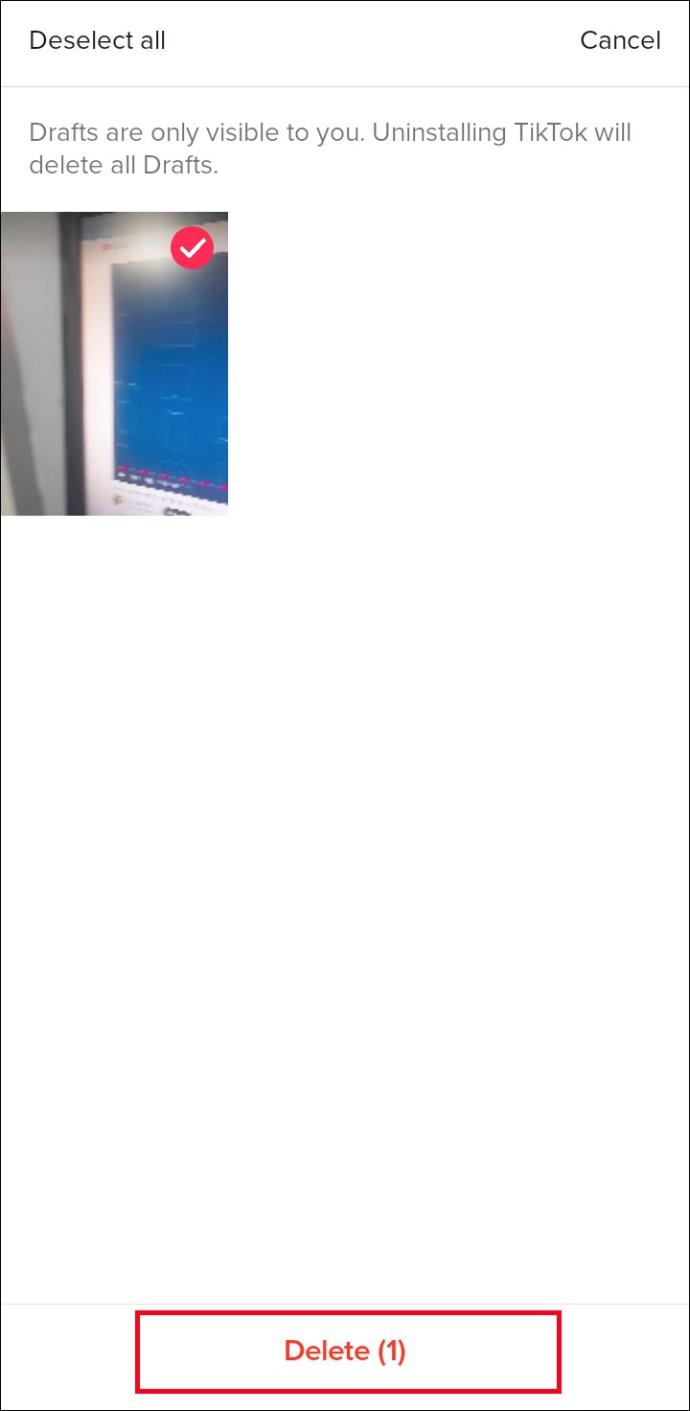
- Sahkan bahawa anda mahu memadamkan draf dengan mengetik padam sekali lagi.
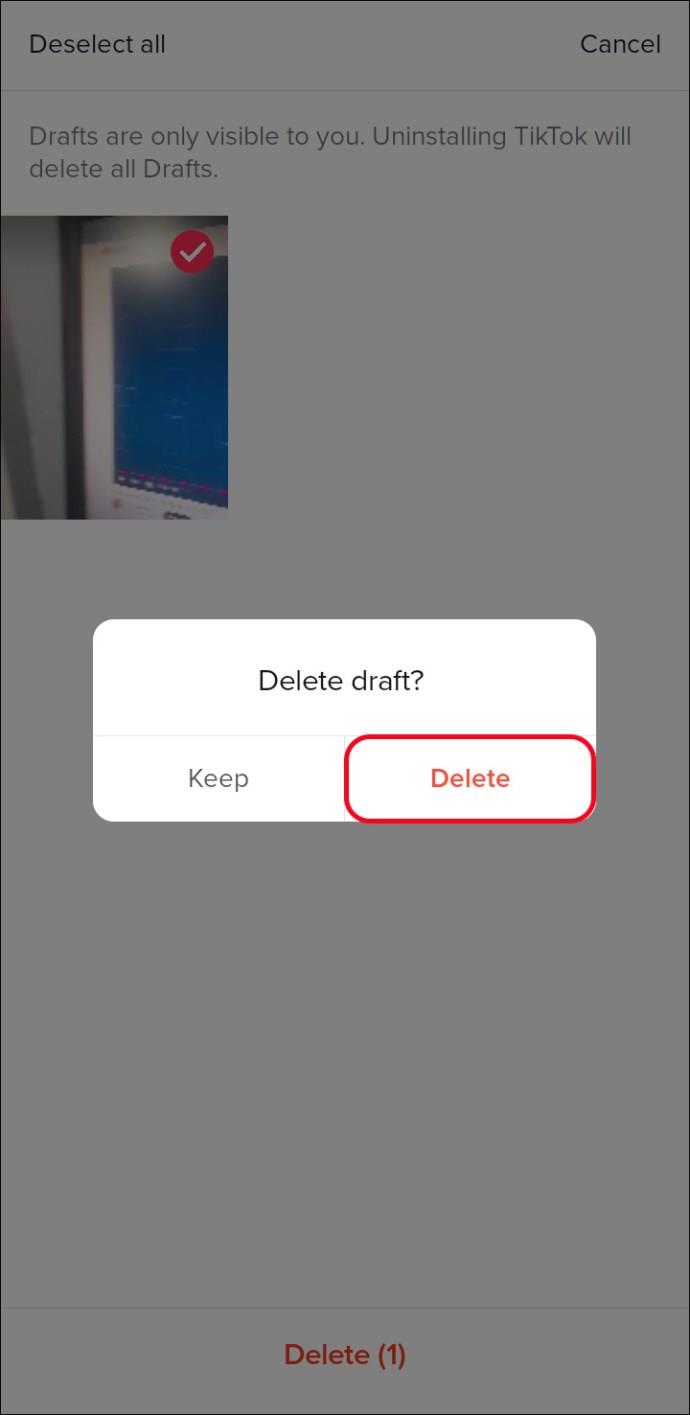
Pada iPhone, anda boleh memadamkan semua draf anda dengan mudah sekali dengan mengetik "Pilih semua" dan kemudian memilih pilihan "Padam". Walau bagaimanapun, pada versi Android, tiada pilihan "Pilih semua", jadi anda perlu memilih setiap draf video secara manual satu demi satu jika anda mahu memadamkan kesemuanya. Ini boleh menjadi proses yang lebih memakan masa, tetapi masih boleh memadamkan semua draf anda pada peranti Android.
Perlu diingat juga bahawa menyahpasang apl TikTok akan mengalih keluar semua video yang dirangka.
Faedah Mencipta Draf Video di TikTok
Mencipta draf video di TikTok boleh mempunyai beberapa faedah. Berikut adalah sebahagian daripada mereka:
- Draf membolehkan anda meluangkan masa dan bereksperimen dengan idea dan gaya yang berbeza tanpa perlu menerbitkan video dengan segera. Ini boleh membantu jika anda baru menggunakan platform atau jika anda mencuba jenis kandungan baharu.
- Anda boleh memperhalusi video anda sebelum berkongsi dengan pengikut anda. Ini boleh menghasilkan video berkualiti tinggi dan profil keseluruhan yang lebih digilap.
- Draf boleh menjadi alat yang menjimatkan masa. Daripada perlu bermula dari awal setiap kali anda ingin menerbitkan video baharu, anda boleh membina draf sedia ada dan elemen guna semula daripada video sebelumnya.
- Dengan membuat draf, anda boleh kekal teratur dan berada di atas penciptaan kandungan anda. Draf boleh berguna untuk merancang kandungan anda lebih awal. Anda boleh memastikan bahawa anda membuat siaran dengan kerap dan mengikut jadual. Ini akan membantu anda membina reputasi dan mengembangkan kehadiran anda di platform.
Mengapa Anda Perlu Padamkan Draf Video
Terdapat beberapa sebab mengapa anda mungkin perlu memadamkan draf video di TikTok:
- Untuk menjimatkan ruang storan: Draf TikTok menggunakan ruang storan pada peranti anda, jadi pemadamannya boleh mengosongkan ruang dan meningkatkan prestasi peranti anda.
- Untuk mengecilkan folder draf anda: Jika anda mempunyai banyak draf yang disimpan pada TikTok, memadamkan draf yang anda tidak perlukan boleh membantu mengecilkan folder dan memudahkan anda mencari video yang ingin anda kerjakan.
- Untuk mengelak daripada menyiarkan kandungan berkualiti rendah: Draf dimaksudkan sebagai kerja yang sedang dijalankan, tetapi kadangkala ia tidak menjadi seperti yang anda mahukan. Dengan memadamkan draf yang anda rasa tidak patut disiapkan atau disiarkan, anda boleh mengelak daripada menyiarkan kandungan yang belum selesai atau berkualiti rendah pada profil TikTok anda.
- Untuk melindungi privasi anda: Jika anda mempunyai draf yang mengandungi maklumat sensitif atau peribadi, memadamkannya boleh membantu melindungi privasi anda dan menghalang orang lain daripada mengakses maklumat tersebut.
Secara keseluruhan, memadamkan draf video di TikTok boleh membantu anda mengurus kandungan anda dengan lebih berkesan dan mengekalkan profil yang bersih dan teratur.
Soalan Lazim
Adakah saya akan kehilangan draf TikTok saya jika saya log keluar?
Tidak, anda tidak akan kehilangan draf anda. Anda sentiasa boleh kembali kepada mereka selepas log keluar daripada apl.
Buat yang Terbaik Daripada Draf
Draf TikTok boleh menjadi sumber yang berharga untuk pencipta kandungan yang ingin mengoptimumkan kehadiran profil mereka. Dengan mengedit dan memperhalusi draf sebelum diterbitkan, pencipta boleh memastikan kandungan mereka memenuhi piawaian algoritma TikTok dan menarik minat penonton mereka.
Walau bagaimanapun, anda mungkin perlu menyemak dan memadam draf yang tidak diingini untuk menyelaraskan proses penciptaan kandungan dan kekal teratur. Dengan sedikit usaha dan perhatian terhadap perincian, anda boleh memanfaatkan video draf TikTok yang terbaik dan memperoleh kejayaan di platform.
Adakah anda lebih suka membuat draf pada TikTok atau memuat naik video terus daripada folder gulungan kamera anda? Adakah anda fikir TikTok masih boleh menambah baik cara pengguna mengurus draf mereka? Beritahu kami di bahagian komen di bawah.